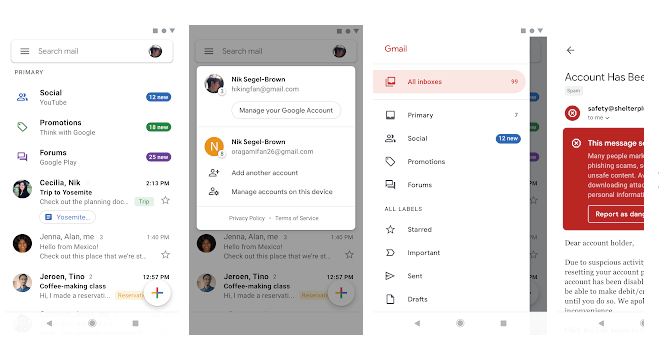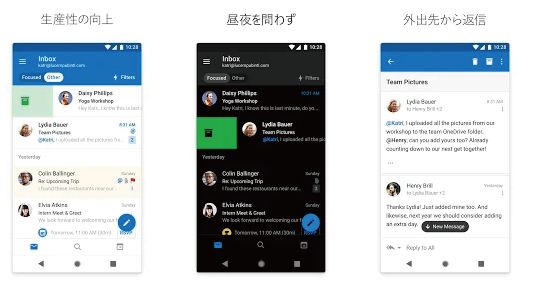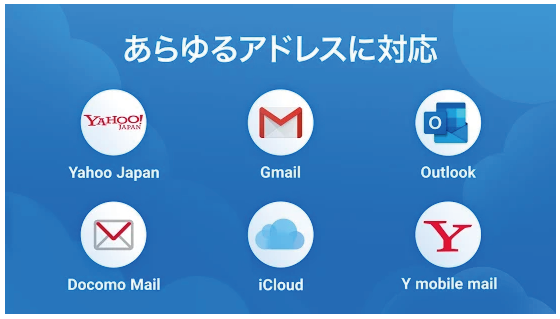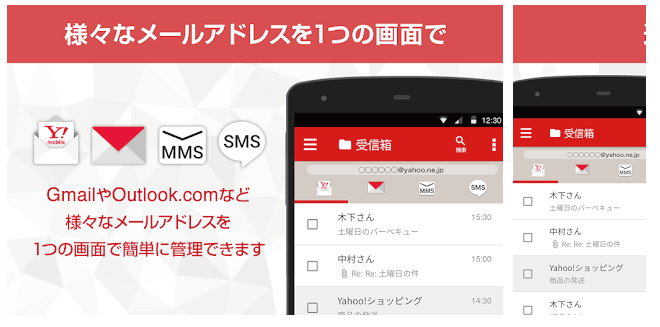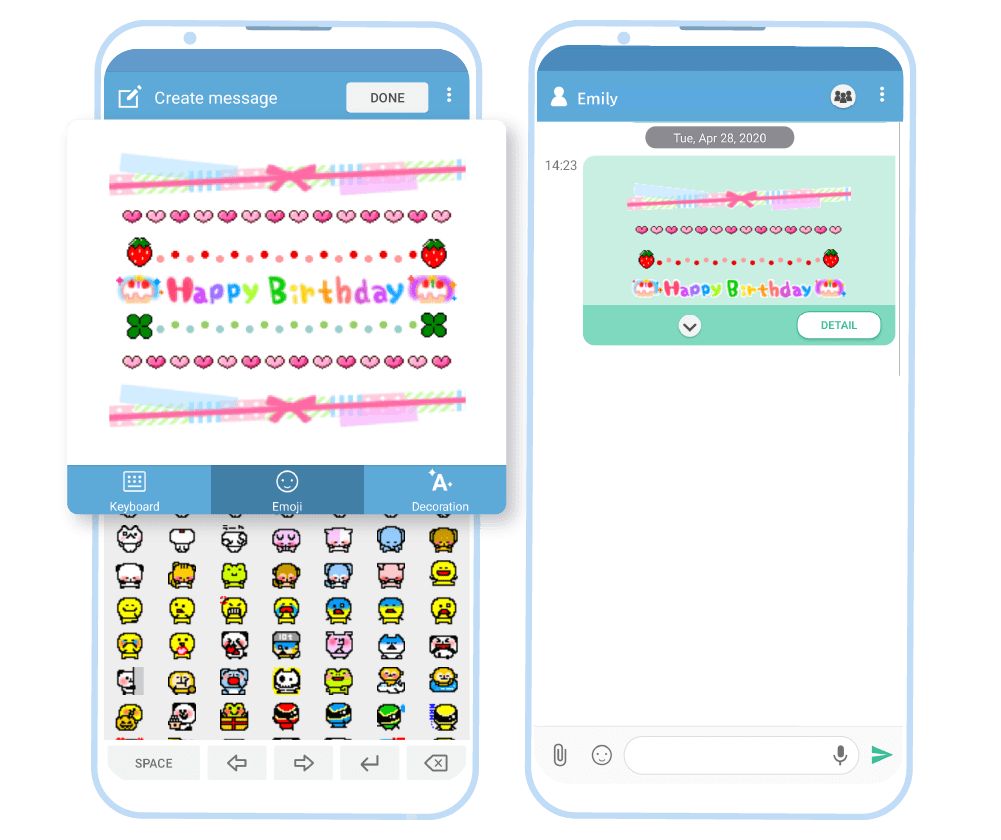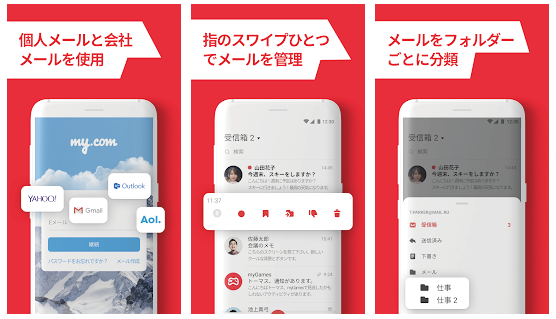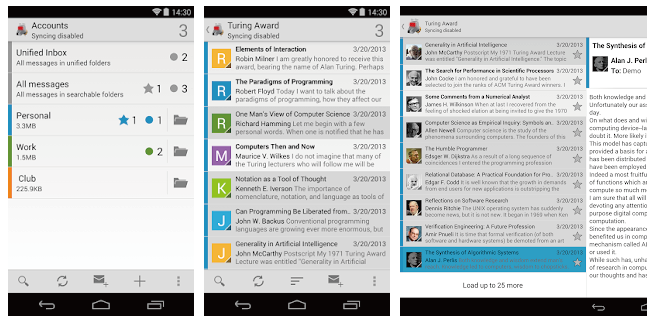本日もやってまいりました!サイト運営スタッフが「知らなきゃ損な android 情報」をお届けさせていただきます!
これまではアンドロイド端末に初めから入っているメールアプリを使っていたけど、「う~んもっと便利なものはないかなぁ…」とお探しのあなたに!
本記事ではオススメのメールアプリを詳しくお伝えします。
以前の私は、メールアドレスごとにアプリを対応しているものにしないと!と思い込んでいたので、複数のメールアプリを使っていました。でもそれは、貴重な容量の無駄遣いだったんです…。
Android|欲しい機能を決めてメーラー(メールアプリ)を選ぼう!

メールアプリの機能別一覧
メールアプリってすごくたくさんあるから、欲しい機能を決めてから探さないと時間がかかり過ぎますよ~
| アプリ名 | 複数メール | 表示形式 | スヌーズ | 予約送信 | 特記事項 |
|---|---|---|---|---|---|
| Gmail | 〇 | スレッド/リスト | 〇 | 〇 | 最近は標準搭載で インストール不要 |
| Outlook | 〇 | リスト | 〇 | 〇 | Officeファイルが 直接編集可能 |
| Spark | ◎ | スレッド | 〇 | 〇 | 圧縮ファイルが開ける |
| Yahoo!メール | 〇 | リスト | × | × | 独自の着せ替え機能 |
| CosmoSia | 〇 | リストとチャットが選べる | × | × | メールをデコる機能が豊富 |
| myMail | ◎ | リスト | × | 〇 | 対応しているメール アドレスの幅が広い |
| K-9 | 〇 | リスト | × | × | アカウント切り替え不要で 複数見れる |
基本的な重要機能はすべて搭載されていますが、特長に違いがあります。
メールアプリは「欲しい機能」で選ぶべし!
今、Google Playで「Android メール」で検索すると出てくるアプリの数はなんと約260! これを一つ一つチェックしていくのはとっても大変ですし、だんだん訳が分からなくなってきてしまいます。
そこで、まずメールアプリ(メーラー)でほしい機能を先に決めてしまいましょう!
一般的にメールアプリで重要と言われている機能・特徴は以下の通りです。
- 操作性
- 文字の見やすさ
- 自動振り分け
- 複数メールアドレス対応(登録できるメールアドレスの種類)
- 表示形式
自動振り分け機能は、仕事のメールや友人からのメール、ダイレクトメールなんかを別々のフォルダに自動で振り分けてくれるので、手間を省いてくれる上、見落としを防げるとっても便利な機能。
複数メールアドレス対応しているアプリを使えば、アプリをたくさん入れる必要もなく、一括管理できます!
▽ おすすめ関連記事|Androidを自分好みにとことんカスタマイズ☆ おすすめのーボードアプリを紹介しています!
オススメのメールアプリ7選

それでは、具体的にアプリをご紹介しますね!
▼ 厳選しておすすめするのは、冒頭でもお伝えしたコチラの7つです!
- Gmail
- Outlook
- Spark
- Yahoo!メール
- CosmoSia
- myMail
- K-9
1.Gmail | 標準搭載の定番中の定番
▼ ダウンロードはこちらから!
引用元:Google Play Gmail
最近のアンドロイド端末には標準で入っているアプリで、中にはアンインストール不可の端末もあるようです。せっかく標準で入っているので、まず試してみるのもオススメです。
様々なメールアドレスが登録できます
Gmailアプリには、Gmail以外のアドレスも登録できる
Gmailという名前なので、Gmailのアドレスしか使えないと思っている方も多いのではないかと思うのですが(まさに私がそうでした)、実は各社のメールを複数登録が可能です。
フリーメールやプロバイダーメールだけでなく、キャリアメール(docomo、au、Softbankなど)も登録できます!
少しわかりにくいのですが、下の画面の「その他」から登録可能です。
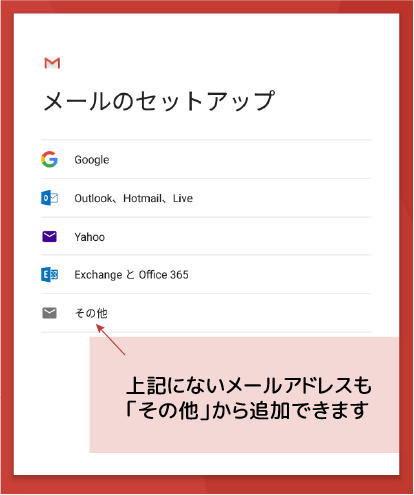
主要なメールアドレスのほとんどに対応しているので問題ないかと思いますが、どうやらPOP3に非対応なので、もしPOP3対応が必要な方は他のアプリ(myMailやSparkなど)を検討してください。
Gmailの特長 | 自動振り分け、スヌーズ、予約送信
Gmailの特長は大きく3つあります。
- 初期設定から自動振り分け
- スヌーズ機能
- 予約送信機能
いずれも非常に便利な機能ですので、以下で詳しくご紹介します。
1.初期設定からメールで自動の「振り分け機能」がある
1つ目の「初期設定から自動振り分け」ですが、Gmailは特に設定をしなくても【メイン】【ソーシャル】【プロモーション】の3つの受信トレイに勝手にメールを振り分けてくれます。
もちろん、自分で細かい振り分けを追加設定もできます。
2.「スヌーズ機能」はリマインダーとして優秀
2つ目の「スヌーズ機能」、こちらは使ったことがないとピンと来ないかもしれませんがリマインダーとしてとても優秀な機能です。
例えば、今すぐ処理できないけど、後で必ず対応が必要なメールってありますよね。
スヌーズ(後から再通知)設定すると、一度受信トレイから見えなくなり、設定した日時に受信トレイに戻ってきてお知らせしてくれるんです。
3.何かと使える「予約送信」
3つ目の「予約送信」、その名の通り予約した時間になったら下書きのメールを送信してくれる機能です。
ビジネスなどで夜中にメール送るのはどうかな…と思うときや、お友達へのハッピーバースデーメールなど、いろいろ活用できる機能かと思います。
2.Outlook | Office愛用者ならコレ
▼ ダウンロードはこちらから!
引用元:Google Play Outlook
古くからの(?)Windowsユーザーの皆様にはおなじみのOutlookですが、アンドロイドのアプリがあるんです。
Outlookの特長 | Officeとの万全の連携
Microsoftのアプリということで、何と言っても強みはOffice周りの使い勝手です。Word、Excel、PowerPoint との統合機能があるので、外出先で資料を確認したいビジネスマンにはピッタリです!
主要なメールアドレスのほとんどに対応しているので問題ないかと思いますが、こちらもGmail同様POPをサポートしていません。
ただしOutlook.comアカウントを設定して登録可能になる方法があり、Microsoftサポートに掲載されているので、POPアカウントを登録したい方はそちらをご参照ください。
Outlookの基本機能
Outlookのメーラー機能としての特長はGmailに似ています。
- 初期設定から自動振り分け
- スヌーズ機能
- 予約送信機能
1つ目の「初期設定から自動振り分け」ですが、Outlookは特に設定をしなくても【優先】【その他】の2つの受信トレイに勝手にメールが振り分けられます。
ただ個人的に使っている感想としては、同じようなダイレクトメールが【優先】にも【その他】にも場合によって振り分けられてしまうので、その点はう~んと言ったところ。(基準がわからない…)
ただ、パソコンからも細かい設定をすることができるので、細かい仕分け設定をされたい方はパソコンを使うと楽に精度を高められるかと思います。
2つ目の「スヌーズ機能」、3つ目の「予約送信」はGmailと同様です。
3.Spark | 開ける添付ファイルが多い多機能アプリ
▼ ダウンロードはこちらから!
引用元:Google Play Spark
Google Playでの評価は4.6、レビュー件数は約4.7万件と大人気のメールアプリです。
Sparkの特長| 添付ファイルに強い、チーム作業
基本機能はGmailやOutlookとほぼ同じですが、Sparkの強みは対応しているメールアドレスの幅と、開ける添付ファイルの多さです。
どんな添付ファイルでも開ける
引用元:Spark公式ウェブサイト
どんなファイル形式でも、Spark なら開けます。ほとんどのファイル形式はアプリ内で閲覧できますが、それができなければ別のアプリで開くことができます。
なんといっても公式が、上記の通り、「どんな添付ファイルでも開ける」と謳っている位です!
実際に今私もSparkを使っていますが、今のところファイルが開けなくて困ったことはなく、圧縮ファイルの中身さえも見れていますよ。
Sparkの基本機能
Sparkのメーラー機能としての特長もGmailに似ています。
- 初期設定から自動振り分け
- スヌーズ機能
- 予約送信機能
初期設定からの自動振り分けは、最多の5分類!「重要」「通知」「メールマガジン」「既読」「新規」に自動的に振り分けられます。
Sparkだけのチーム作業向きなスゴイ機能
その他は、個人で使う分にはあまりメリットがないかもしれませんが、もしビジネスなどでチーム作業をする人は、メンバー全員Sparkにするとかなり効率化ができそうなスゴイ機能が大きく3つあります。
- メールの下書きを複数人でリアルタイム編集できる
- メール・スレッドへの共有リンクが作れる
- メールの返信をほかのメンバーに委任する機能がある
現時点ではWindowsだけ対応アプリがないのでパソコンとの連携という点では残念なのですが、公式のReaddleより近日リリース予定との情報が出ています(2021/02/09時点)ので楽しみですね!
4.Yahoo!メール | 画面デザインを着せ替え
▼ ダウンロードはこちらから!
引用元:Google Play Yahoo!メール
Yahoo!メールの特長| 着せ替え、自動振り分け
なんといってもYahoo!メールアプリのポイントは独自の着せ替え機能です。
ラスカルやリラックマなどの女性向けから、ドラゴンボールまでと幅広い着せ替えテーマがあります。(もちろんシンプルなデザインもありますのでご安心を)
中にはまさかの飛脚デザインもあって、デザイン性でGmailからYahooへの切り替えを考える方がいるほどです!
見た目だけでなく、基本機能の自動振り分けもあり、メインとプロモーションの2つに初期から分けてくれるので、機能もバッチリです。
5.CosmoSia | ライン風でデコをしたいならコレ
▼ ダウンロードはこちらから!
引用元:Google Play CosmoSia
CosmoSiaはUQモバイルの推奨メールアプリなので、UQの方にはおなじみかもしれません。日本の会社が作っているアプリなので、説明もとても分かりやすいのもポイントです。
CosmoSiaの特長 | 表示形式の切り替え
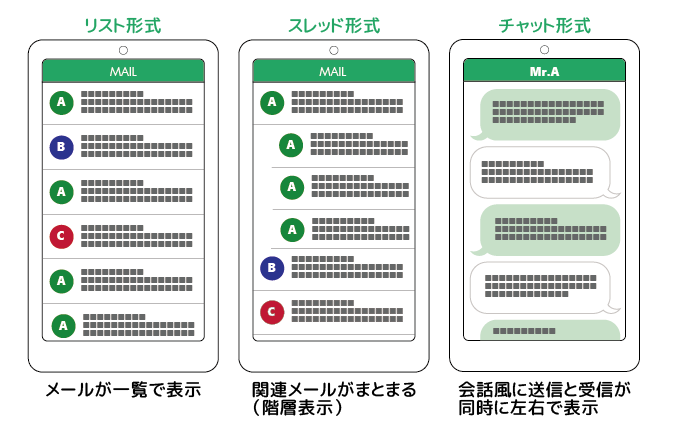
メールの表示形式その1:リスト形式
リスト形式とは標準的なメールの表示形式で、受信メールがずらっと一覧に並ぶものです。端末標準搭載のメールアプリはこの表示形式がほとんどかと思います。
メールの表示形式その2:スレッド形式
スレッド形式はリスト形式のバリエーションみたいなイメージですが、同じタイトルのメールが一つにまとまって表示されます。
スレッド形式はツリー形式や、階層表示などとも呼ばれており、関連したやり取りだけを抜き出してみるのに便利な表示形式です。一方、表示がまとまるので検索を使わないとメールを探しにくい場合があります。
メールの表示形式その3:チャット形式
チャット形式は一つの画面にこちらから送った送信メールと返ってきた受信メールが一度に並びます。画面としてはLINE(ライン)アプリをイメージしてください。
チャット形式にすると、自分が何を送ったかが一目瞭然なので話の流れがわかりやすいのが特徴です。長文だと読みづらいのですが、短文のやり取りが多い方にはチャット形式はオススメですよ。
CosmoSiaではリスト形式とチャット形式の好きなほうを選べるので、メールの状況に応じて使い分けが可能です。
QosmoSiaならデコメが簡単に作れる
引用元:CosmoSia公式ウェブサイト
チャット形式でさらにかわいい画像を使ったメールが送れるので、LINEを使っていない相手ともLINE気分でメールができますよ。
2019年7月までは有料だった「自動振り分け」も今は無料で使えるのでとてもありがたいですね。
6.myMail | 色々なメールアドレスをお使いの方に
▼ ダウンロードはこちらから!
引用元:Google Play myMail
myMailのウリは、対応しているメールアドレスの幅広さです。前述のGmailでは非対応だったPOP3にもバッチリ対応しています。Google Playでの評価は4.5、レビュー件数はなんと40万件!
実際に使っている方のTwitterでも、キャリアメール含めてすべてのメールをまとめられて好評のようです!
myMailの特長 | シンプルで設定が簡単
myMailは画面もシンプルですが、設定もシンプル操作なのがとても良いポイントです。
メジャーなメールアドレスであるGmailアドレスや、Hotmailアドレスなんかはどのメールアプリでも簡単に設定ができますが、一般的なアプリではキャリアメールやプロバイダメールなどはちょっと分かりにくい場合も…。
簡単だと助かりますね!
自動で割り振りも可能
初期設定での自動振り分けはありませんが、届いたメールにフィルター設定をすることで、それ以降は自動で割り振りをしてくれる機能があります。
myMailは通知設定が細かくできる
このアプリなら、他では見ないくらい通知設定をかなり細かく変えられます。
この人のメールは通知したいけど他は要らないという場合や、このフォルダに振り分けたメールだけ通知してほしい場合などにはぜひ設定してみてくださいね。
7.K-9 | シンプルに複数メールアドレスを管理
▼ ダウンロードはこちらから!
引用元:Google Play K-9
悪く言えば武骨な見た目ですが、非常にシンプルで便利なメールアプリです。こちらもGmailで非対応のPOP3に対応しているので、登録するメールアドレスを選びません。
K-9の特長 | 複数アドレスの新着を一覧で見られる
K-9はアプリに登録した複数のメールアドレスに届いたメールを、受信トレイで一度に見られるだけでなく、どのアドレスに届いたかも同時に確認ができます。
どのアドレスに届いたメールかを明らかにした上で対応を考えたい場合には、同時表示より切り替えのほうが便利です。(会社のメールを私用のメールに埋もれさせて見落としたりしたら困るし…というような感じで)
しかしK-9なら、一斉にメールをチェックするときは同時表示の画面で上からバーッとチェックしたり、メールアドレス別にチェックしたり!
アカウントの切り替えなどを行わずに出来るので、両方のメリットが享受できます!
プレーンテキスト形式のメール作成が簡単
さらにシンプルならではの機能で、上記のTwitterの方も書かれているように、プレーンテキスト形式でのメール作成が簡単という点があります。(HTMLメールにも対応しています)
最近はプレーンテキスト形式でないと!という場面も減っているかと思いますが、セキュリティにはじかれにくかったり、表示が乱れにくく容量が軽かったりとメリットもありますので使い分けたいですよね。
アプリも、メールの本文もシンプル・イズ・ベスト!派のあなたにオススメのアプリです。
アカウント追加に困ったら【メーラーのよくある疑問】
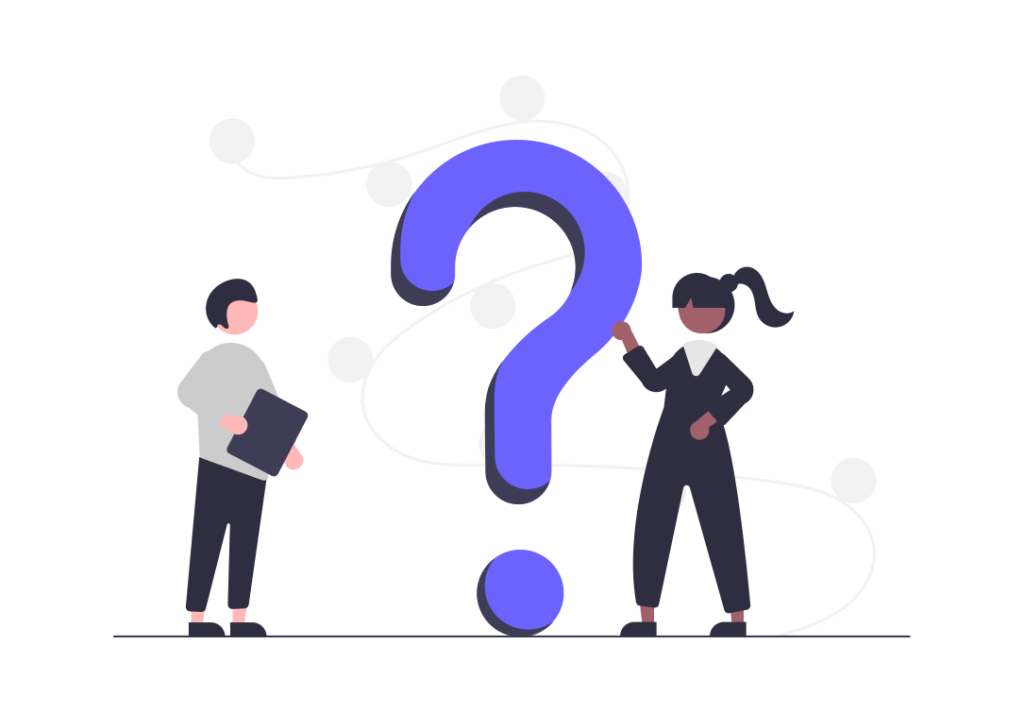
今回ご紹介したメールアプリはいずれも、メジャーなメールアドレスには対応がしっかりしており比較的カンタンに登録できます。
しかし、キャリアメールやプロバイダメールはアプリによっては設定がわかりにくい場合がありますので注意が必要です。
Gmail、Yahoo!、Outlook、Hotmail、AOL、iCloud Mailあたりのフリーメールはメジャーなメールアドレスです。
サーバー情報を確認する
そういった場合に設定に必要になるのが、SMTP、IMAP/POPなどのサーバー情報です。これらの情報はメールアカウント取得時にプロバイダなどから初期パスワードなどと一緒に連絡されていることが多いと思います。
プロバイダの公式サイトを調べてみる
プロバイダの公式サイトには、メールの登録方法などの詳細情報が載っていることが多いので、一度お使いのプロバイダ名で検索してみてくださいね。
まとめ
- メールアプリに求める機能を決めてから探すと効率的
- 複数メールアドレスを一つのアプリで管理しちゃいましょう
- ビジネスならGmail/Outlook/Spark、可愛さ重視ならYahoo!メール/QosmoSia、シンプル派ならmyMail/K-9
いずれも基本的な機能が十分なアプリをご紹介しました。操作性や見やすさは使ってみないと分からない部分がありますので、ぜひ無料アプリから色々試してみてくださいね。
これで無駄なアプリは削除して、容量もスッキリ、メール確認もサックサク。
一日に何度も見ることもあるメールアプリが快適になると、端末自体がすごく使いやすくなったように感じると思いますよ!
最後までお読みいただき、ありがとうございました。